-
-
-
-
-
Appleの一括購入を使用したアプリの追加
-
This content has been machine translated dynamically.
Dieser Inhalt ist eine maschinelle Übersetzung, die dynamisch erstellt wurde. (Haftungsausschluss)
Cet article a été traduit automatiquement de manière dynamique. (Clause de non responsabilité)
Este artículo lo ha traducido una máquina de forma dinámica. (Aviso legal)
此内容已经过机器动态翻译。 放弃
このコンテンツは動的に機械翻訳されています。免責事項
이 콘텐츠는 동적으로 기계 번역되었습니다. 책임 부인
Este texto foi traduzido automaticamente. (Aviso legal)
Questo contenuto è stato tradotto dinamicamente con traduzione automatica.(Esclusione di responsabilità))
This article has been machine translated.
Dieser Artikel wurde maschinell übersetzt. (Haftungsausschluss)
Ce article a été traduit automatiquement. (Clause de non responsabilité)
Este artículo ha sido traducido automáticamente. (Aviso legal)
この記事は機械翻訳されています.免責事項
이 기사는 기계 번역되었습니다.책임 부인
Este artigo foi traduzido automaticamente.(Aviso legal)
这篇文章已经过机器翻译.放弃
Questo articolo è stato tradotto automaticamente.(Esclusione di responsabilità))
Translation failed!
Appleの一括購入を使用したアプリの追加
Apple Business Manager(ABM)とApple School Manager(ASM)を使用すると、アプリやブックのライセンスを一括で購入し、一括購入情報をCitrix Endpoint Managementと同期することができます。その後、Citrix Endpoint Managementを使用して、これらのアプリとブックをiOSおよびmacOSデバイスに展開できます。コンテンツの一括購入は、1つの組織のアプリやブックを検索、購入、配信するプロセスを簡素化します。
ABMまたはASMを使用してコンテンツを購入することについて詳しくは、「Apple Business Managerユーザーガイド」または「Apple School Managerユーザーガイド」を参照してください。この記事では、ABMおよびASMで一括購入したライセンスをCitrix Endpoint Managementに同期する方法と、ライセンスを管理する方法について説明します。
注:
Apple Volume Purchase Program(VPP)は、2021年1月14日をもって利用できなくなりました。一括購入機能はABMとASMに統合されました。現在、デバイス登録プログラム(DEP:Device Enrollment Program)、またはVPPを使用している場合は、ABMまたはASMにアップグレードできます。詳しくは、Appleドキュメントの「Apple Deployment Programからアップグレードする」を参照してください。
Appleの一括購入について
ABMまたはASMを使用してコンテンツを一括購入する場合は、以下の点に注意してください:
- 次のコンテンツのライセンスを購入できます:
- 公開アプリおよびブック
- 組織向けに特別に開発されたカスタムアプリ
- 一括購入したアプリやブックを、組織が所有するデバイスやBYOデバイスに展開できます。ABMまたはASMで登録した組織所有のデバイスでは、MDM(モバイルデバイス管理)登録またはMDM+MAM登録がサポートされており、MAM(モバイルアプリケーション管理)登録はサポートされていません。
- アプリの配布については、「Appleアプリの配布」を参照してください。
- 既知の問題の一覧については、Knowledge Center記事のCTX222633を参照してください。
一括購入アカウントの追加
ABMまたはASMポータルでコンテンツを購入した後、Citrix Endpoint Managementに関連付けられたコンテンツトークンをポータルからダウンロードします。次に、Citrix Endpoint Managementで、このコンテンツコードに基づいて一括購入アカウントを作成します。このコードにより、Citrix Endpoint ManagementはABMまたはASMからのコンテンツライセンスを同期できます。
一括購入では、管理対象のライセンスを使用してコンテンツを購入し、デバイスに展開できます。現在引き換えコードを使用中で、管理対象のライセンスに変更する場合は、Apple社のサポートドキュメントを参照してください。
Citrix Endpoint Managementに一括購入アカウントを追加するには
-
ABMまたはASMポータルで、必要に応じてコンテンツを購入し、コンテンツコードファイルを安全な場所にダウンロードします。
-
Citrix Endpoint Managementコンソールで、右上の歯車アイコンをクリックします。[設定] ページが開きます。
-
[一括購入] をクリックします。[一括購入] 構成ページが開きます。
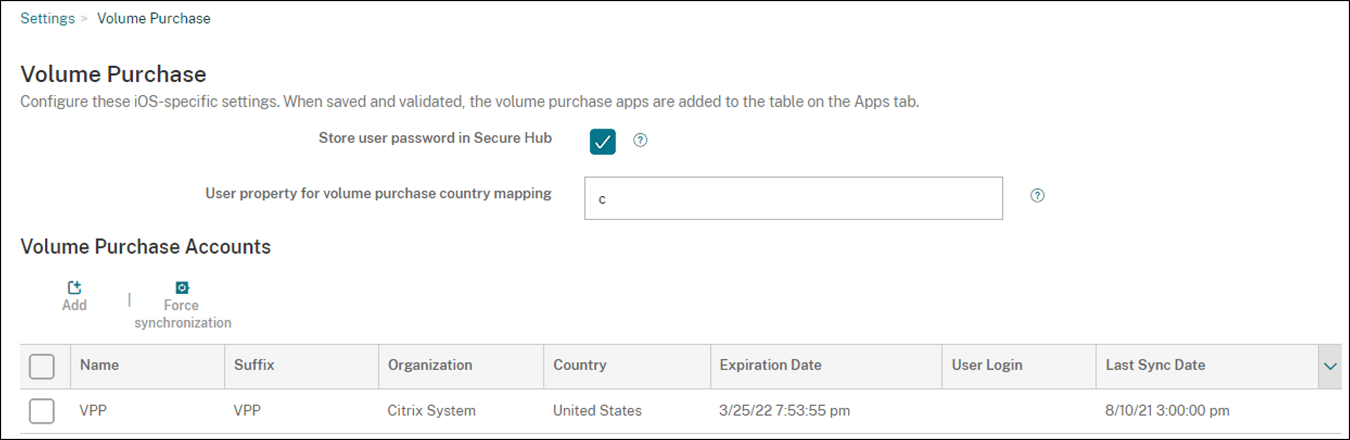
-
次の設定を構成します:
- Citrix Secure Hubのユーザーパスワードを保存する: Citrix Endpoint Management認証用のユーザー名とパスワードをCitrix Secure Hubに保存するかどうかを選択します。デフォルトは [オン] です。
-
一括購入国ユーザープロパティマッピング: ユーザーが国固有のアプリストアからアプリをダウンロードできるようにする国マッピングコードを入力します。このコードについては、コンテンツマネージャーにお問い合わせください。
Citrix Endpoint Managementは、この国マッピングコードを使用して、一括購入のプロパティプールを選択します。たとえば、ユーザープロパティが米国で、マッピングコードが日本の場合、そのユーザーはアプリをダウンロードできません。
-
[追加] をクリックします。[一括購入アカウントの追加] ダイアログボックスが開きます。
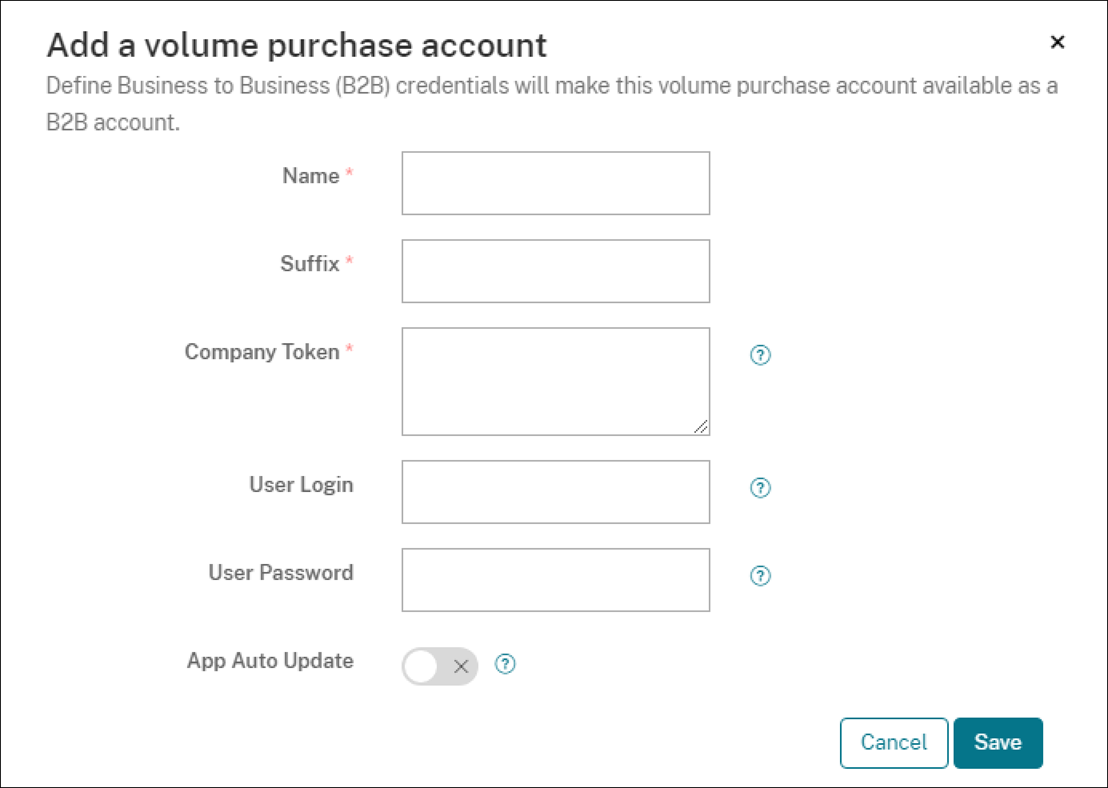
-
次のアカウント設定を構成します:
注:
Apple Configurator 1を使用している場合、次の手順でライセンスファイルをアップロードします:[構成]>[アプリ] をクリックし、アプリのプラットフォームページに移動してから、[一括購入] を開きます。
- 名前: アカウントを識別するためのわかりやすい名前を入力します。
- サフィックス: Appleストアから継承したアプリ名とともに表示されるサフィックスを入力します。たとえば、「VP」と入力すると、Citrix Secure Mailアプリはアプリ一覧で「Citrix Secure Mail - VP」と表示されます。
- 会社トークン: 手順1でダウンロードしたコンテンツトークンをコピーして貼り付けます。
- ユーザーログイン:(オプション)この一括購入アカウントの管理者のユーザー名を入力します。構成されている場合、一括購入したカスタムアプリをCitrix Endpoint Managementに同期するには、ユーザー名とパスワードが必要です。
- ユーザーパスワード:(オプション)入力したユーザー名のパスワードを入力します。
- アプリの自動更新: この設定がオンの場合、新しいバージョンが使用可能になったときに、Citrix Endpoint Managementコンソールで一括購入アプリと任意アプリが自動的に更新されます。ただし、エンタープライズアプリとパブリックアプリストアのアプリは、Citrix Endpoint Managementコンソールで手動で更新する必要があります。この設定がオフの場合でも、一括購入アプリはCitrix Endpoint Managementコンソールで手動で更新できます。コンソールでアプリが更新されると、アプリがインストールされているデバイスもその更新を受け取ります。デフォルトは [オフ] です。
一括アカウントが正常に追加されると、次のことを通知するメッセージが表示されます:
- [構成]>[アプリ] ページでは、一括購入したアプリがアプリ一覧に表示されます。アプリ名は、構成したサフィックスとともに表示されます。
- [構成]>[メディア] ページでは、一括購入したブックがメディア一覧に表示されます。ブック名は、構成したサフィックスとともに表示されます。
一括購入アプリの構成
一括購入アカウントを追加すると、アプリ情報はCitrix Endpoint Managementに同期され、[構成]>[アプリ] ページに表示されます。これらのアプリを構成し、iOSおよびmacOSデバイスのデリバリーグループおよびデリバリーポリシー設定を調整できるようになりました。この構成を完了すると、ユーザーはデバイスを登録できるようになります。
一括購入アプリを構成するときは、次の設定に注意してください:
-
[構成]>[アプリ] ページで:
- Citrix Endpoint Managementがアプリをユーザーではなくデバイスに展開できるようにするには、[デバイスへの強制ライセンス割り当て] をオンにします。この設定がオンのとき、ユーザーはApple IDを使用する必要がなく、App Storeアカウントにサインインしなくてもアプリをダウンロードできます。
- アプリの [管理されるアプリ] をオンにして、管理対象アプリとして自動的にインストールされるようにすることをお勧めします。
注:
[管理されるアプリ] 設定を有効にするには、[設定]>[サーバープロパティ] ページのサーバープロパティ
apple.app.force.managedを [True] に構成する必要があります。詳しくは、「サーバープロパティ」を参照してください。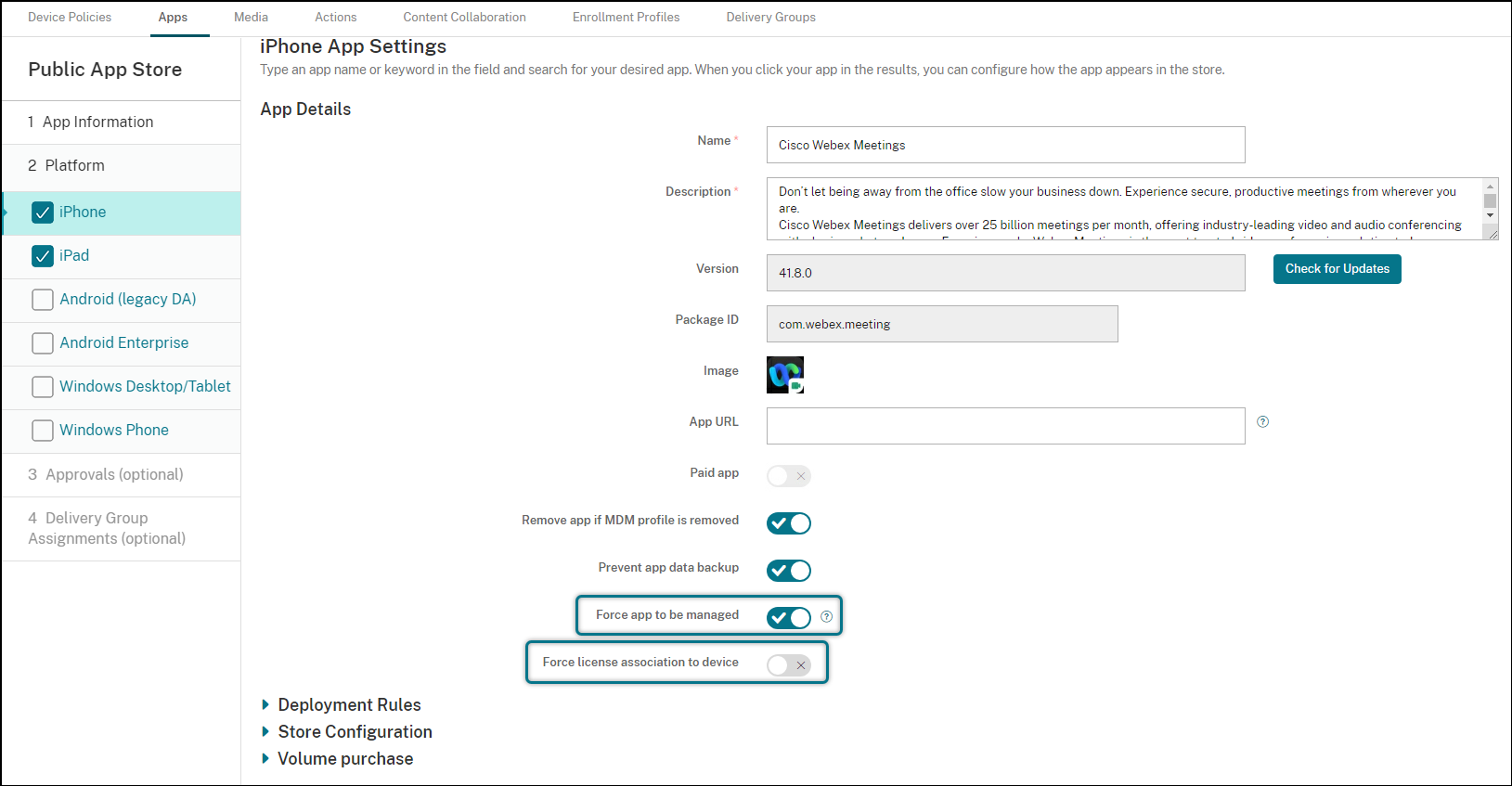
-
[構成]>[デリバリーグループ] ページで:
ユーザーとのやりとりを最小限にしてアプリをユーザーデバイスにサイレントインストールするには、[アプリ] ページに移動し、[必須アプリ] 一覧にアプリをドラッグします。デフォルトでは、Citrix Secure Hub以外のアプリは [任意アプリ] になります。つまり、ユーザーはCitrix Secure Hubを介してアプリのインストールを手動で開始する必要があります。
アプリライセンス使用の追跡および管理
アプリのライセンス使用状況を追跡できます。必要に応じて、使用されているライセンスを取り消し、そのライセンスを別のユーザーまたはデバイスで使用できるようにすることができます。
- [構成]>[アプリ] をクリックします。
- アプリを選択し、[編集] をクリックします。
-
[プラットフォーム] ページに移動し、[一括購入] を開きます。 [一括購入ID割り当て] の表では、使用されているライセンスの数と、使用しているのがユーザーかデバイスかという情報を追跡できます。
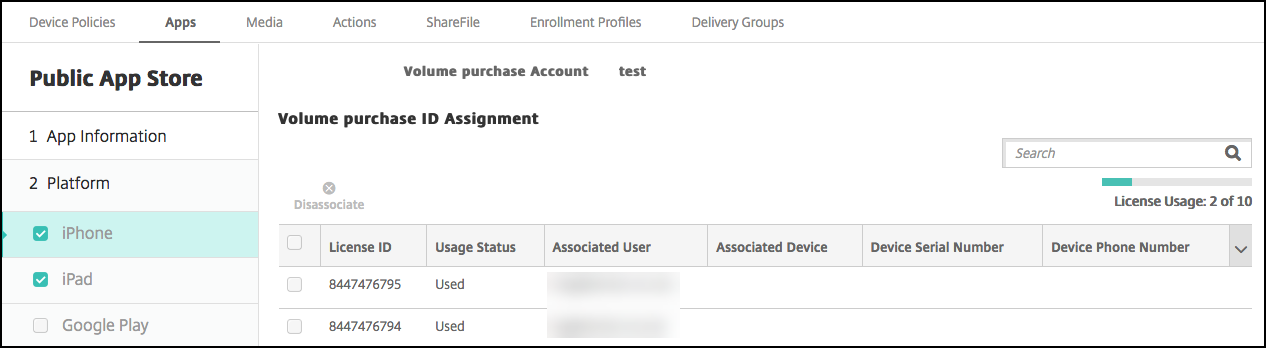
-
ライセンスを取り消すには、ライセンスを選択し、[割り当て解除] をクリックします。
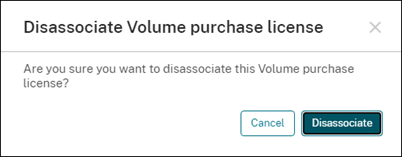
- [割り当て解除] をクリックして、その操作を確認します。
一括購入アカウントからのユーザーの削除
アプリライセンスをユーザーに関連付けると、一括購入アカウントからユーザーを削除して、それらのユーザーに割り当てられているすべてのライセンスを取り消すことができます。ユースケースには、ユーザーが組織から離れる場合などがあります。
- [管理]>[デバイス] の順にクリックします。
- ターゲットユーザーに属するデバイスを選択し、[編集] をクリックします。
- [ユーザープロパティ] ページに移動し、必要に応じて一括購入アカウントを選択します。
-
[削除] をクリックします。
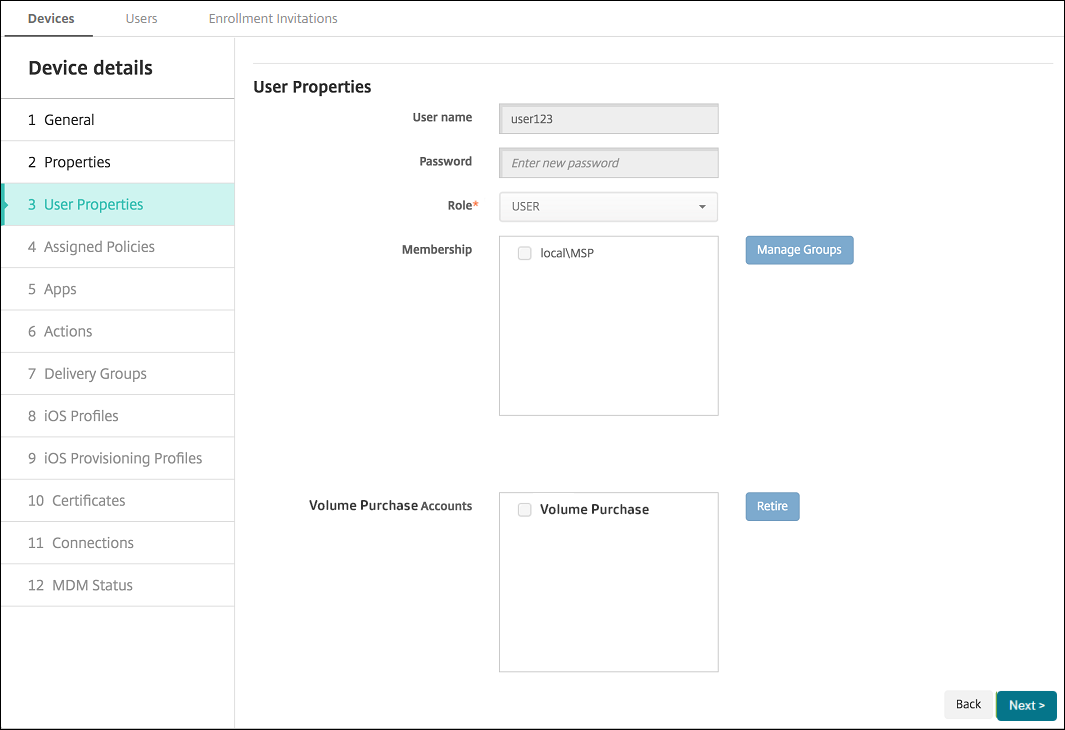 Citrix Endpoint Managementは、選択した一括購入アカウントのユーザーのアプリライセンスを取り消します。
Citrix Endpoint Managementは、選択した一括購入アカウントのユーザーのアプリライセンスを取り消します。
アプリ情報の同期
Citrix Endpoint Managementは、ABMまたはASMでアプリ情報を定期的に同期します。必要に応じて、アプリ情報を手動で同期できます。同期により、アプリのライセンスとその他のアプリ情報にすべての変更が反映されます。このような変更には、一括購入アカウントからアプリを手動で削除する場合も含まれます。
デフォルトの同期間隔の変更
デフォルトで、Citrix Endpoint Managementは一括購入ライセンスの基準を最低1440分(24時間)ごとに更新します。Citrix Cloud管理者は、サーバープロパティvpp.baselineを使用してデフォルトの同期間隔を変更できます。詳しくは、「サーバープロパティ」を参照してください。
アプリ情報の手動による同期
ABMまたはASMで同期を強制し、最新のアプリ情報をすぐに取得できます。
- [設定]>[一括購入] をクリックします。
- 一括購入アカウントを選択し、[同期を強制する] をクリックします。または、一括購入アカウントを選択せずに [同期を強制する] をクリックして、すべてのアカウントを同期します。
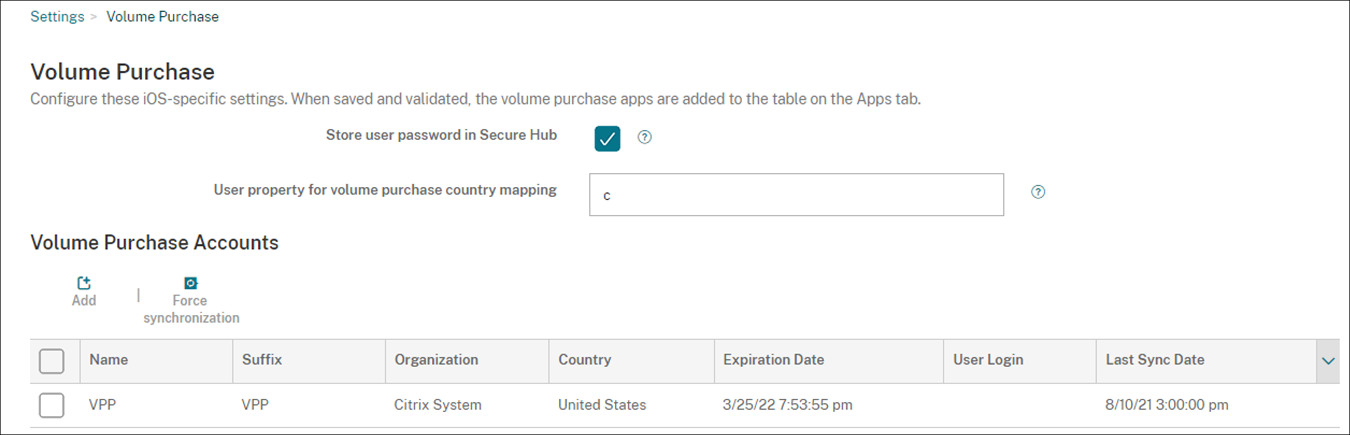
-
同期操作を確認します。同期が開始されます。
一括購入ライセンスの数によっては、同期に数分かかることがあります。同期が完了すると、Citrix Endpoint Managementは [一括購入] ページを更新し、新規追加された [最後の同期日付] 列の同期日時を更新します。
アプリの更新のチェック
一括購入アカウントを追加するときに [アプリの自動更新] 設定をオンにすると、Citrix Endpoint Managementは一括購入アプリと任意アプリの新しいバージョンを定期的にチェックし、更新を行います。必要に応じて、アプリの新しいバージョンを手動で確認し、そのアプリの更新をCitrix Endpoint Managementに適用できます。
Citrix Endpoint Managementは、必要なアプリの新しいバージョンを受信すると、ユーザーにプロンプトを表示せずに、新しいバージョンをデバイスにプッシュしてサイレントインストールします。
アプリの新しいバージョンを確認して適用するには
-
[構成]>[アプリ] をクリックします。[アプリ] ページが開きます。
-
アプリを選択し、[編集] をクリックします。
-
[プラットフォーム] ページに移動し、[バージョン] の横にある [更新の確認] をクリックします。
-
表示される [更新] ダイアログボックスで、新しいバージョンを入手できる場合は更新を適用します。
一括購入アカウントのコンテンツトークンの更新
コンテンツトークンの有効期限は1年です。トークンの有効期限が近づくと、Citrix Endpoint Managementはライセンスの有効期限の警告を表示します。ユーザーの妨げにならないように、コンテンツトークンを期限内に更新してください。
-
ABMポータルまたはASMポータルから、更新されたトークンをダウンロードします。
-
Citrix Endpoint Managementコンソールで、右上の歯車アイコンをクリックします。[設定] ページが開きます。
-
[一括購入] をクリックします。[一括購入] 構成ページが開きます。
-
更新されたトークン情報を使用して、一括購入アカウントを編集します。
共有
共有
This Preview product documentation is Citrix Confidential.
You agree to hold this documentation confidential pursuant to the terms of your Citrix Beta/Tech Preview Agreement.
The development, release and timing of any features or functionality described in the Preview documentation remains at our sole discretion and are subject to change without notice or consultation.
The documentation is for informational purposes only and is not a commitment, promise or legal obligation to deliver any material, code or functionality and should not be relied upon in making Citrix product purchase decisions.
If you do not agree, select I DO NOT AGREE to exit.